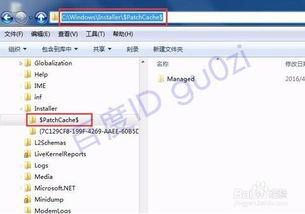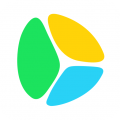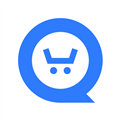怎么安装windows10原版镜像系统
时间:2024-11-26 来源:网络 人气:
如何安装Windows 10原版镜像系统
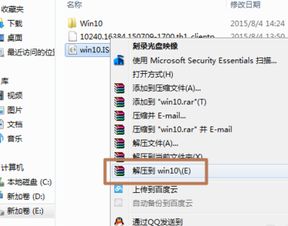
随着电脑使用年限的增长,系统可能会出现各种问题,重装系统成为了解决问题的有效方法。本文将详细介绍如何使用Windows 10原版镜像系统进行安装,确保您的电脑运行流畅。
准备工作
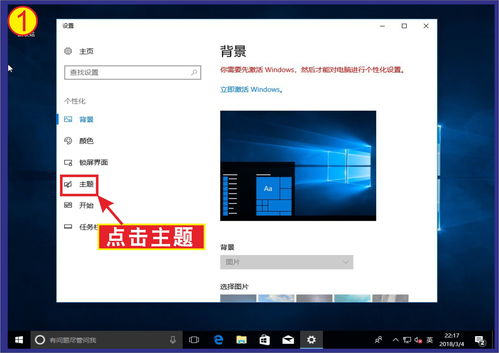
在开始安装之前,请确保您已经做好了以下准备工作:
下载Windows 10原版镜像:您可以从微软官方网站或其他可靠渠道下载Windows 10原版镜像文件。
制作U盘启动盘:使用U盘启动盘制作工具,如Rufus或Windows Media Creation Tool,将下载的镜像文件烧录到U盘中。
备份重要数据:在安装新系统之前,请确保备份所有重要数据,以免数据丢失。
安装步骤
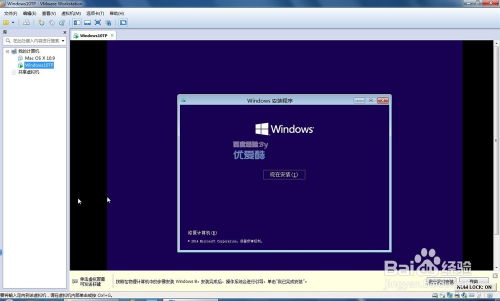
以下是使用Windows 10原版镜像系统安装的详细步骤:
将制作好的U盘插入电脑,重启电脑并进入BIOS设置。
在BIOS设置中,将启动顺序设置为从U盘启动。
保存BIOS设置并退出,电脑将自动从U盘启动。
进入Windows 10安装界面,选择“安装Windows”。
选择“自定义:仅安装Windows(高级)”。
选择要安装Windows的磁盘,点击“格式化”。
等待磁盘格式化完成,然后点击“下一步”。
等待Windows 10安装过程完成,电脑将自动重启。
在安装过程中,您可能需要输入产品密钥,请提前准备好。
安装完成后,按照提示完成设置,即可开始使用Windows 10系统。
注意事项
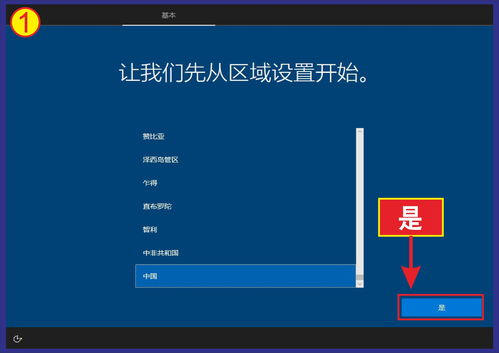
在安装过程中,请注意以下事项:
确保下载的Windows 10镜像文件是官方原版,避免使用非官方镜像。
在安装过程中,请勿断电,以免造成系统损坏。
安装完成后,请及时更新系统补丁,确保系统安全。
通过以上步骤,您可以使用Windows 10原版镜像系统轻松安装到您的电脑中。在安装过程中,请务必仔细阅读提示信息,确保安装过程顺利进行。祝您安装成功,享受流畅的Windows 10系统体验。
相关推荐
- 再次使用windows系统,再次拥抱Windows系统——体验升级后的便捷与高效
- 怎么清除windows系统垃圾,如何彻底清除Windows系统垃圾,提升电脑性能
- 正版windows重装系统了,如何重装正版Windows系统?详细步骤解析
- 在Windows系统工具中 可以将磁盘,轻松管理磁盘,优化存储空间
- 怎么打开windows系统日志,如何打开Windows系统日志
- 双系统Windows无法切换,双系统Windows无法切换的常见原因及解决方法
- 怎样优化windows11系统,windows11horror下载
- 用windows系统的手机助手,轻松管理手机,提升办公效率
- 台式机苹果windows双系统,台式机苹果Windows双系统安装指南
- 用u盘给手机装windows系统,如何使用U盘为手机安装Windows系统
教程资讯
教程资讯排行